iPhone-Touchscreen reagiert nicht: So beheben Sie das Problem
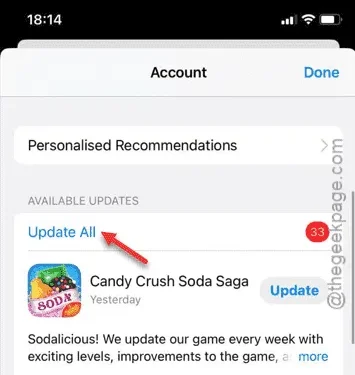
Reagiert der Touchscreen Ihres iPhones nicht auf Ihre Eingaben? Wenn Sie sich in dieser Situation befinden, haben Sie möglicherweise bereits erkannt, dass Sie sich in einer sehr ernsten Lage befinden. Wenn der Bildschirm des iPhones selbst nicht erreichbar ist, gibt es nur eine Handvoll Lösungen, die Sie ausprobieren können, und wir haben alle erwähnt. Sie müssen also ohne Zeitverlust diese Schritte befolgen, um das Problem selbst zu lösen.
Lösung 1 – Erzwingen Sie einen Neustart des iPhone
In diesen Situationen empfehlen wir die Methode des erzwungenen Neustarts als primäre und erste Lösung zur schnellen Lösung. Befolgen Sie die Schritte sorgfältig.
Schritt 1 – Was Sie zunächst tun müssen, ist, einmal auf die Lauter-Taste zu tippen und sie sofort wieder loszulassen.
Schritt 2 – Drücken Sie im nächsten Schritt die Leiser-Taste und lassen Sie auch diese los.
Schritt 3 – Um einen Neustart des iPhones zu erzwingen, müssen Sie die Einschalttaste des Geräts gedrückt halten. Ihr iPhone-Bildschirm wird ausgeschaltet und das iPhone wird sehr bald neu gestartet.
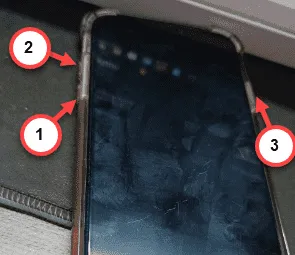
Wenn das passiert, überprüfen Sie, ob Sie den Touchscreen des iPhone verwenden können oder nicht.
Fix 2 – Alle Apps aktualisieren
Wenn Sie für dieses Problem noch keine Lösung gefunden haben, müssen Sie alle Apps auf Ihrem iPhone aktualisieren.
Schritt 1 – Gehen Sie dazu zum App Store .
Schritt 2 – Suchen Sie dort oben rechts nach Ihrem Apple-ID- Symbol und tippen Sie darauf.
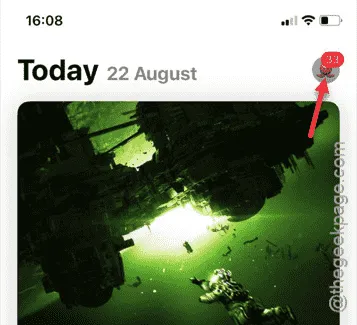
Schritt 3 – Scrollen Sie auf der Kontoseite einfach nach unten und suchen Sie die Option „ Alle aktualisieren “.
Schritt 4 – Tippen Sie darauf, um alle auf Ihrem iPhone installierten Apps zu aktualisieren.
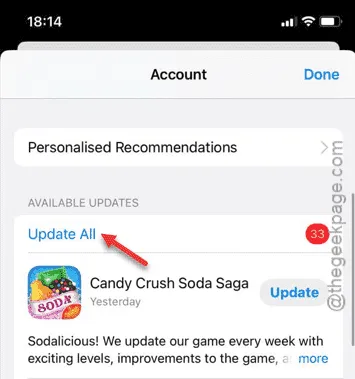
Dies ist ein langwieriger Vorgang und die zum Aktualisieren aller Apps benötigte Zeit kann je nach Netzwerkgeschwindigkeit und Anzahl der aktualisierten Apps variieren.
Lösung 3 – Trennen Sie alle externen Geräte
Verwenden Sie das iPhone mit einem Mac oder sind Sie über ein Lightning-/USB-Kabel mit einem Gerät verbunden? Manchmal ist der Touchscreen dadurch möglicherweise nicht verfügbar.
Sie müssen daher alle derartigen externen Peripheriegeräte von Ihrem iPhone trennen. Auch wenn Sie Bluetooth-Audiogeräte oder andere Geräte (Maus, Tastatur usw.) angeschlossen haben, müssen Sie das iPhone von diesen trennen.
Lösung 4 – Aktualisieren Sie das iPhone
Dieses Problem kann durch einen speziellen Fehler oder eine Störung irgendeiner Art verursacht werden. Um solche softwarebedingten Möglichkeiten auszuschließen, müssen Sie die neueste Version von iOS verwenden.
Schritt 1 – Schließen Sie alle Apps auf Ihrem iPhone . Stellen Sie eine Verbindung zum WLAN her.
Schritt 2 – Gehen Sie dann direkt zum Abschnitt „ Allgemein “ der Einstellungen.
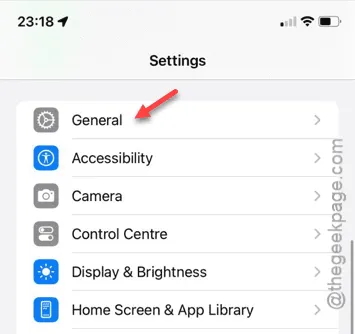
Schritt 3 – Berühren Sie auf der Seite „Allgemein“ der Einstellungen den Bereich „ Softwareaktualisierung “, um dorthin zu gelangen.
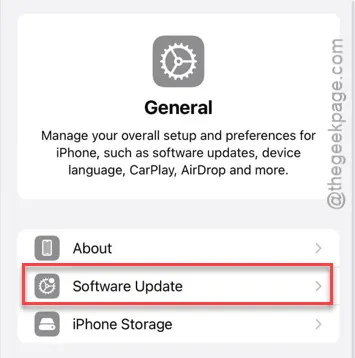
Die Seite „Softwareaktualisierung“ enthält die erforderlichen Informationen zum Aktualisieren Ihres iPhone.
Schritt 4 – Wenn Sie dort ausstehende Updates sehen, tippen Sie auf die Schaltfläche „ Jetzt aktualisieren “.
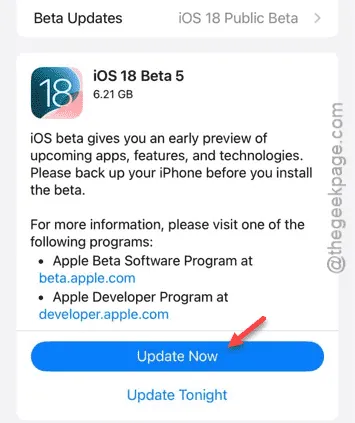
Ihr iPhone erhält das Update und Sie müssen nur warten. Wenn das Gerät neu gestartet wird, wird der Touchscreen wieder interaktiv.
Lösung 5 – Das iPhone aufräumen
Reinigen Sie das iPhone mit einem Mikrofasertuch oder ähnlichem. Manchmal können die Elemente auf dem iPhone-Bildschirm zu Fehlfunktionen des Touchpanels führen.
Schritt 1 – Sperren Sie zunächst das iPhone.
Schritt 2 – Verwenden Sie jetzt ein sauberes, weiches Stück Mikrofasertuch, um den iPhone-Bildschirm zu reinigen.
Schritt 3 – Verwenden Sie das Tuch, um das iPhone gründlich zu reinigen.
Nachdem Sie den iPhone-Bildschirm gelöscht haben, überprüfen Sie, ob der Touchscreen funktioniert oder nicht.



Schreibe einen Kommentar